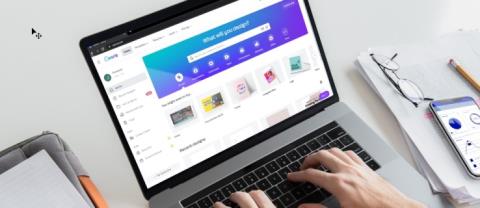HEICファイルを開く方法

Apple の HEIC ファイル形式を使用すると、ユーザーは圧縮しながら高品質の写真を楽しむことができます。各デバイスでの HEIC ファイルを開く方法をチェックしてください。
写真に他人に見られたくない機密コンテンツが含まれている場合は、利用可能なツールを使用してコンテンツのその部分を非表示にします。これを行うには、Windows 11 PC に組み込まれているツールを使用できます。
ペイントで写真の繊細な部分に色を付ける
内蔵のペイント アプリケーションは、写真の一部を非表示にするなど、基本的な写真編集を行う多くのユーザーにとって便利なツールです。このアプリの塗りつぶしツールを使用すると、写真の隠したい部分を単色で塗りつぶすことができます。
まず、ファイル エクスプローラーを開き( Windows + Eキーを押す)、編集する写真を見つけます。画像を右クリックし、[プログラムから開く] > [ペイント]を選択します。または、ペイント アプリを起動し、[ファイル] > [開く]を選択して、写真を選択します。

ペイントで画像が起動したら、上部の「カラー」セクションで「カラー 2」をクリックします。カラーパレットで、機密情報をマスクするために使用する単色を選択します。

カラーパレットにないカスタムカラーを使用する場合は、「色の編集」をクリックし、必要な色を選択します。色の HEX コードを入力して色を選択できます。 「OK」をクリックして終了します。

上部の「図形」セクションから、写真内の機密コンテンツを非表示にするために使用する図形を選択します。次に、画像上に、隠す必要があるすべての情報を覆う図形を描きます。

ペイントを使用すると、選択した色で図形が塗りつぶされ、画像のこの部分が非表示になります。塗りつぶし図形であることを確認するには、右クリックして [塗りつぶし] > [塗りつぶし]を選択します。クレヨンなどの別の塗りつぶしスタイルを選択した場合、図形の背面の一部は引き続き表示されます。

画像内で非表示にする情報が色付けされていることを確認します。画像を元の画像の複製として保存するには、ペイント メニュー バーから [ファイル] > [名前を付けて保存]を選択し、目的の画像形式を選択します。 「名前を付けて保存」ウィンドウで、画像を保存するフォルダを選択し、「ファイル名」フィールドに画像の名前を入力して、「保存」をクリックします。

Snipping Toolを使ってスクリーンショット内の情報を非表示にする
スクリーンショットを撮った後、画像の特定の部分を非表示にしたい場合は、組み込みの Snipping Tool アプリを使用します。 Windows Search を起動し (Windows + S キーを押します)、「Snipping Tool」と入力して選択をクリックします。
アプリケーションの上部バーで、「新規」をクリックするか、Ctrl + Nを押して新しいスクリーンショットを撮ります。次にスクリーンショットを撮ります。

アプリにスクリーンショットが表示されたら、下部にあるツール リストから、[ペン] (最初の項目) の下の下矢印アイコンを選択します。写真の一部を非表示にするために使用するペンのサイズと色を選択します。

画像上で、非表示にする領域を選択すると、Snipping Tool によってその領域が選択した色で塗りつぶされます。これにより、その領域に表示される情報が非表示になります。
スクリーンショットを保存するには、上部の「名前を付けて保存」(フロッピーディスクアイコン)をクリックします。

「名前を付けて保存」ウィンドウで、画像を保存するフォルダーを選択します。 「ファイル名」フィールドをクリックし、画像の名前を入力します。 「ファイルの種類」ドロップダウンメニューから画像形式を選択し、「保存」をクリックします。

Microsoft PowerPoint を使用して画像にコンテンツを配置する
PowerPoint を使用して画像の一部を非表示にすることもできます。まず、PowerPoint を起動し、新しいプレゼンテーションを作成し、[挿入] > [画像] > [このデバイス]を選択します。

編集したい画像を見つけてダブルクリックし、PowerPoint に追加します。次に、「ホーム」タブを選択し、「図形」をクリックして、写真内の情報を非表示にするために使用する図形を選択します。隠したい画像の部分にその図形を描きます。

図形を右クリックし、「図形の書式設定」を選択します。右側のペインで、「塗りつぶし」をクリックし、「塗りつぶし」を選択します。 「色」メニューをクリックして、使用したい色を選択します。 「透明度」が「0%」に設定されていることを確認します。次に、「線」をクリックし、「線なし」を選択して境界線がないことを確認します。

写真を選択するにはクリックしてください。 Ctrl キーを押しながら、追加した図形を選択します。図形を右クリックし、[グループ] > [グループ]に移動します。これにより、写真と図形の両方が 1 つのオブジェクトになります。

編集した写真を保存するには、写真を右クリックして「画像として保存」を選択します。 [画像として保存] ウィンドウで、画像を保存するフォルダーを選択します。 「ファイル名」フィールドをクリックし、ファイルの名前を入力します。 「ファイルの種類」ドロップダウンメニューから画像形式を選択します。次に、「保存」を選択します。

このようにして、写真の一部を隠したまま写真を共有することができます。オンラインでの安全を確保するために従うべき他のオンライン安全に関するヒントもあります。
Apple の HEIC ファイル形式を使用すると、ユーザーは圧縮しながら高品質の写真を楽しむことができます。各デバイスでの HEIC ファイルを開く方法をチェックしてください。
Canvaで図形を画像で塗りつぶす方法を詳しく解説します。初心者でも簡単に使える機能を紹介。
VPNとは何か、そのメリットとデメリットは何でしょうか?WebTech360と一緒に、VPNの定義、そしてこのモデルとシステムを仕事にどのように適用するかについて考えてみましょう。
Windows セキュリティは、基本的なウイルス対策だけにとどまりません。フィッシング詐欺の防止、ランサムウェアのブロック、悪意のあるアプリの実行防止など、様々な機能を備えています。しかし、これらの機能はメニューの階層構造に隠れているため、見つけにくいのが現状です。
一度学んで実際に試してみると、暗号化は驚くほど使いやすく、日常生活に非常に実用的であることがわかります。
以下の記事では、Windows 7で削除されたデータを復元するためのサポートツールRecuva Portableの基本操作をご紹介します。Recuva Portableを使えば、USBメモリにデータを保存し、必要な時にいつでも使用できます。このツールはコンパクトでシンプルで使いやすく、以下のような機能を備えています。
CCleaner はわずか数分で重複ファイルをスキャンし、どのファイルを安全に削除できるかを判断できるようにします。
Windows 11 でダウンロード フォルダーを C ドライブから別のドライブに移動すると、C ドライブの容量が削減され、コンピューターの動作がスムーズになります。
これは、Microsoft ではなく独自のスケジュールで更新が行われるように、システムを強化および調整する方法です。
Windows ファイルエクスプローラーには、ファイルの表示方法を変更するためのオプションが多数用意されています。しかし、システムのセキュリティにとって非常に重要なオプションが、デフォルトで無効になっていることをご存知ない方もいるかもしれません。
適切なツールを使用すれば、システムをスキャンして、システムに潜んでいる可能性のあるスパイウェア、アドウェア、その他の悪意のあるプログラムを削除できます。
以下は、新しいコンピュータをインストールするときに推奨されるソフトウェアのリストです。これにより、コンピュータに最も必要な最適なアプリケーションを選択できます。
フラッシュドライブにオペレーティングシステム全体を保存しておくと、特にノートパソコンをお持ちでない場合、非常に便利です。しかし、この機能はLinuxディストリビューションに限ったものではありません。Windowsインストールのクローン作成に挑戦してみましょう。
これらのサービスのいくつかをオフにすると、日常の使用に影響を与えずに、バッテリー寿命を大幅に節約できます。
Ctrl + Z は、Windows で非常によく使われるキーの組み合わせです。基本的に、Ctrl + Z を使用すると、Windows のすべての領域で操作を元に戻すことができます。
短縮URLは長いリンクを簡潔にするのに便利ですが、実際のリンク先を隠すことにもなります。マルウェアやフィッシング詐欺を回避したいのであれば、盲目的にリンクをクリックするのは賢明ではありません。
長い待ち時間の後、Windows 11 の最初のメジャー アップデートが正式にリリースされました。